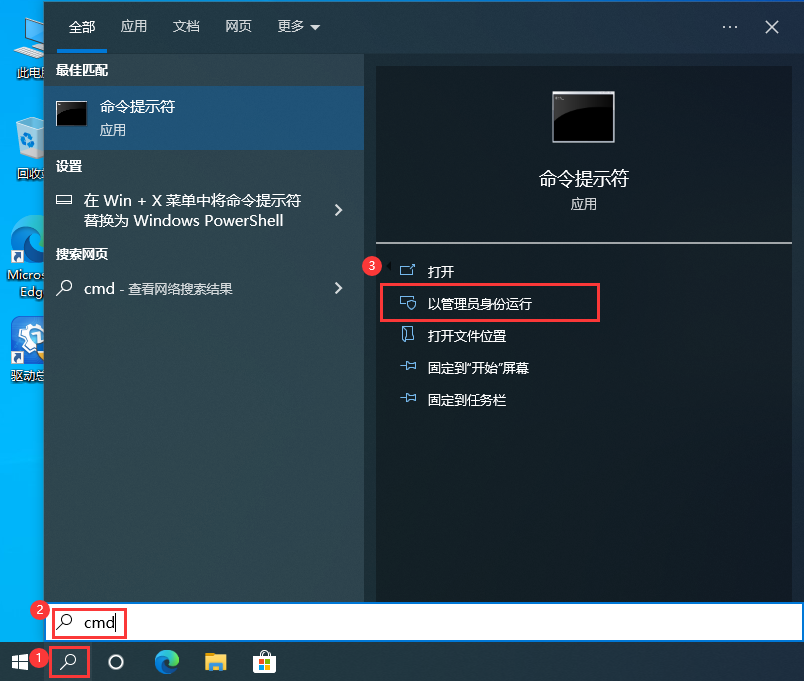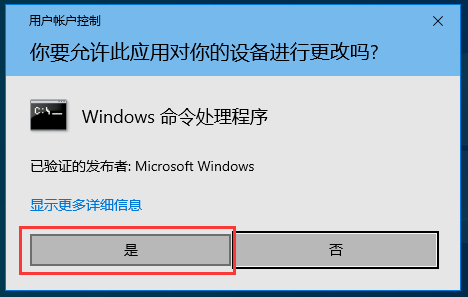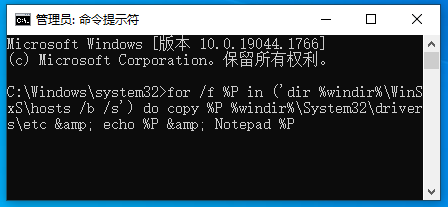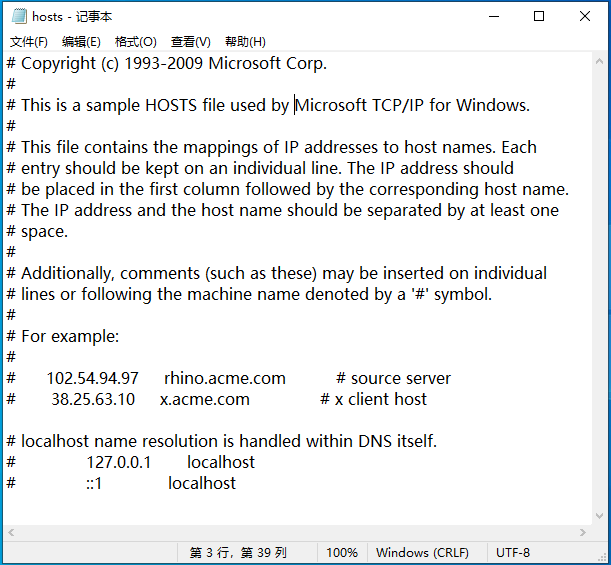电脑hosts文件异常不能上网怎么办?hosts文件异常无法上网解决方法
hosts文件是系统中一个非常重要的文件内容,包含了IP和URL映射的列表文本,而这个文件出现问题就会导致很多的程序、功能无法使用,最近很多用户都想要知道电脑hosts文件异常不能上网怎么办?关于此问题,今日的教程就来为广大用户们进行解答,一起来了解看看。
解决步骤如下:
1、点击任务栏上的搜索图标(也可以按Win+S打开),搜索框输入cmd,接着点击以管理员身份运行命令提示符应用。
2、弹出用户账户控制窗口,点击是即可。
3、打开管理员身份的命令提示符后,输入以下命令:
for /f %P in (‘dir %windir%\WinSxS\hosts /b /s’) do copy %P %windir%\System32\drivers\etc & echo %P & Notepad %P
然后按回车执行。
4、输入字母a,按回车。
5、hosts文件如果存在问题,输入字母a后,会创建,否则会覆盖。最后,可以打开hosts文件,查看是否正常。
相关文章
- win10的hosts文件位置在哪?win10的hosts文件位置教程
- Win10修改hosts文件无法保存?Win10修改hosts文件之后怎么保存
- win10版本1909hosts文件路径位置在哪
- win7电脑hosts文件配置异常无网络怎么修复?
- win11 hosts文件修改后无法保存怎么办?
- win11电脑hosts文件配置异常无法上网怎么办?
- Win10 hosts文件空白怎么办?Win10 hosts文件空白问题解析
- win7系统如何修改hosts文件权限?win7修改hosts文件权限的方法
- win11电脑hosts文件丢失了怎么办?win11找回hosts文件方法
- 电脑hosts文件丢失了? | 恢复电脑hosts文件的方法
系统下载排行榜71011xp
【纯净之家】Windows7 64位 全新纯净版
2番茄花园 Win7 64位 快速稳定版
3【纯净之家】Windows7 SP1 64位 全补丁旗舰版
4JUJUMAO Win7 64位纯净版系统
5【纯净之家】Windows7 32位 全新纯净版
6【纯净之家】Win7 64位 Office2007 办公旗舰版
7【雨林木风】Windows7 64位 装机旗舰版
8【电脑公司】Windows7 64位 免费旗舰版
9JUJUMAO Win7 64位旗舰纯净版
10【深度技术】Windows7 64位 官方旗舰版
【纯净之家】Windows10 22H2 64位 游戏优化版
2【纯净之家】Windows10 22H2 64位 专业工作站版
3【纯净之家】Windows10 企业版 LTSC 2021
4【纯净之家】Windows10企业版LTSC 2021 纯净版
5【深度技术】Windows10 64位 专业精简版
6联想Lenovo Windows10 22H2 64位专业版
7JUJUMAO Win10 X64 极速精简版
8【雨林木风】Windows10 64位 专业精简版
9深度技术 Win10 64位国庆特别版
10【纯净之家】Win10 64位 Office2007 专业办公版
【纯净之家】Windows11 23H2 64位 游戏优化版
2【纯净之家】Windows11 23H2 64位 专业工作站版
3【纯净之家】Windows11 23H2 64位 纯净专业版
4风林火山Windows11下载中文版(24H2)
5【纯净之家】Windows11 23H2 64位 企业版
6【纯净之家】Windows11 23H2 64位 中文家庭版
7JUJUMAO Win11 24H2 64位 专业版镜像
8【纯净之家】Windows11 23H2 64位专业精简版
9【纯净之家】Windows11 23H2 64位 纯净家庭版
10JUJUMAO Win11 24H2 64位 精简版镜像
深度技术 GHOST XP SP3 电脑专用版 V2017.03
2深度技术 GGHOST XP SP3 电脑专用版 V2017.02
3Win7系统下载 PCOS技术Ghost WinXP SP3 2017 夏季装机版
4番茄花园 GHOST XP SP3 极速体验版 V2017.03
5萝卜家园 GHOST XP SP3 万能装机版 V2017.03
6雨林木风 GHOST XP SP3 官方旗舰版 V2017.03
7电脑公司 GHOST XP SP3 经典旗舰版 V2017.03
8雨林木风GHOST XP SP3完美纯净版【V201710】已激活
9萝卜家园 GHOST XP SP3 完美装机版 V2016.10
10雨林木风 GHOST XP SP3 精英装机版 V2017.04
热门教程
装机必备 更多+
重装工具